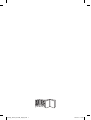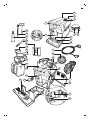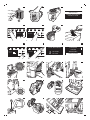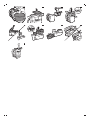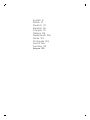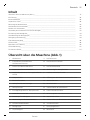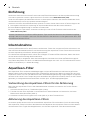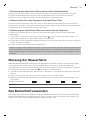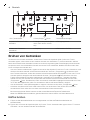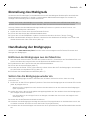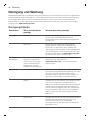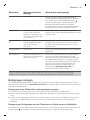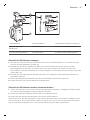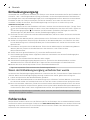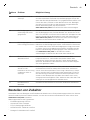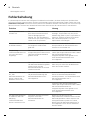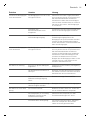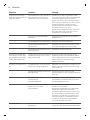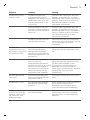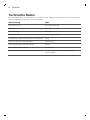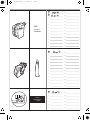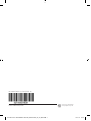CS UŽIVATELSKÁ PŘÍRUČKA
ET KASUTUSJUHEND
HR KORISNIČKI PRIRUČNIK
LV LIETOT JA ROKASGR MATA
LT NAUDOTOJO VADOVAS
HU FELHASZNÁLÓI KÉZIKÖNYV
PL INSTRUKCJA OBSŁUGI
RO MANUAL DE UTILIZARE
SL UPORABNIŠKI PRIROČNIK
SK NÁVOD NA POUŽITIE
SR УПУТСТВО ЗА КОРИШЋЕЊЕ
BG РЪКОВОДСТВО ЗА ПОТРЕБИТЕЛЯ
RU РУКОВОДСТВО ПОЛЬЗОВАТЕЛЯ
UK ПОСІБНИК КОРИСТУВАЧА
KK ПАЙДАЛАНУШЫ НҰСҚАУЛЫҒЫ
WWW.SAECO.COM/CARE
SM7686, SM7685, SM7684
SM7683, SM7680
SM5573, SM5572, SM5570
EN USER MANUAL
DA BRUGERVEJLEDNING
DE BENUTZERHANDBUCH
ES MANUAL DEL USUARIO
FR MODE D’EMPLOI
IT MANUALE UTENTE
NL GEBRUIKSAANWIJZING
NO BRUKERHÅNDBOK
PT MANUAL DO UTILIZADOR
FI KÄYTTÖOPAS
SV ANVÄNDARHANDBOK
EL ΕΓΧΕΙΡΙΔΙΟ ΧΡΉΣΉΣ
WWW.SAECO.COM/CARE
4219.440.7804.1 PICOBARISTO DELUXE_FRONTCOVER_A5_FC_WEU.indd 1 19-10-17 10:53

Boekje_2xlinks_ICOON_A5pag.indd 1 04-04-17 15:00

25
2
1
16
14
31
32
29
28
21
22
19
4
5
3
10
11
17
20
27
7 6
23
15
13
12
26
9
8
30
24
18
1

5 sec.
2
3
4
AQUACLEAN
WATER HARDNESSS
STAND-BY TIME
5
Clean Sett ings
6 More d rinks
Espre sso
Amer icano
ESPRESSO 2X
6
Cappucc ino Latt e Macchiato
Caf é au lait
Hot Wate r
m
eric ano
ESPRESSO
7
8
Cappucc ino Latt e Macchiato
Caf é au lait
Hot Wate r
Am
eric ano
GROUND
COFFEE
10
Cappucc ino Latt e Macchiato
Caf é au lait
Hot Wate r
m
eric ano
ESPRESSO
11
LATTE MACCHIATO
TO START
TO SAVE
OK
12
ESPRESSO
COFFEE
AMERICANO *
CAPPUCCINO*
13
1
2
14
15
2
1
16
17
18
19
20
21
22
23
24
25
9

26
27
28
1
1
2
29
30
2
1
31
32
33
MIN
MAX
34


Deutsch
Inhalt
Übersicht über die Maschine (Abb. 1)________________________________________________________________ 37
Einführung ___________________________________________________________________________________________ 38
Inbetriebnahme______________________________________________________________________________________ 38
AquaClean-Filter_____________________________________________________________________________________ 38
Messung der Wasserhärte___________________________________________________________________________ 39
Das Bedienfeld verwenden__________________________________________________________________________ 39
Brühen von Getränken_______________________________________________________________________________ 40
Getränke personalisieren und Profile anlegen______________________________________________________ 42
Einstellung des Mahlgrads___________________________________________________________________________ 43
Handhabung der Brühgruppe_______________________________________________________________________ 43
Reinigung und Wartung______________________________________________________________________________ 44
Entkalkungsvorgang__________________________________________________________________________________ 48
Fehlercodes__________________________________________________________________________________________ 48
Bestellen von Zubehör_______________________________________________________________________________ 49
Fehlerbehebung______________________________________________________________________________________ 50
Technische Daten____________________________________________________________________________________ 53
Übersicht über die Maschine (Abb. 1)
1
Bedienfeld 17 Kaffeetrichter
2 Einstellbarer/abnehmbarer
Kaffeeauslauftrichter
18 Kaffeeresteschublade
3 Deckel des Wasserbehälters 19 Kaffeesatzbehälter
4 Deckel des Bohnenbehälters 20 Abdeckung für Abtropfschale
5 Deckel des Behälters für vorgemahlenen
Kaffee
21 Heißwasserauslauftrichter
6 Hauptschalter 22 Öffnung für den Heißwasserauslauftrichter
7 Buchse für Kabel 23 Wasserbehälter
8 Abtropfschale voll-Anzeige 24 Milchbehälter
9 Abtropfschale 25 Oberer Rand der Milchkanne
10 Entriegelungstaste für Abtropfschale 26 Deckel der Milchkanne
11 Netzkabel mit Stecker 27 Milchausgießer und Milchschlauch
12 Drehknopf für Mahlgrad 28 AquaClean-Filter
13 Abdeckung des Bohnenbehälters 29 Teststreifen zum Bestimmen der Wasserhärte
14 Kaffeebohnenbehälter 30 Schmierfetttube
15 Brühgruppe 31 Reinigungsbürste
16 Serviceklappe 32 Messlöffel
37
Deutsch

Einführung
Herzlichen Glückwunsch zum Kauf eines Saeco Kaffeevollautomaten! Um die Kundenunterstützung
von Saeco optimal zu nutzen, registrieren Sie Ihr Produkt unter www.saeco.com/care.
Lesen Sie die separate Sicherheitsbroschüre vor dem ersten Gebrauch des Gerät aufmerksam durch,
und bewahren Sie sie für eine spätere Verwendung auf.
Um Ihnen zu helfen, die Kaffeemaschine optimal zu nutzen, bietet Saeco einen 3-fachen Support an:
1 Die separate Schnellstart-Anleitung für die Inbetriebnahme und den ersten Gebrauch.
2 Diese Bedienungsanleitung für weitere Informationen.
3 Online-Support und Videos: Scannen Sie den QR-Code auf der Titelseite oder besuchen Sie
www.saeco.com/care
Hinweis: Die Maschine wurde mit Kaffee getestet. Zwar wurde die Maschine anschließend sorgfältig
gereinigt, aber es ist möglich, dass noch ein Rest Kaffee in der Maschine ist. Wir garantieren aber, dass
Ihre Maschine absolut neu ist.
Inbetriebnahme
Um Ihre Kaffeemaschine für den Einsatz vorzubereiten, führen Sie ein paar einfache Schritte aus, wie
das Auffüllen des Wasserkreislaufs und die Aktivierung des AquaClean-Filters. Diese Schritte können
Sie einer separaten Schnellstart-Anleitung entnehmen.
Für den besten Kaffeegeschmack sollten Sie zu Beginn 5 Tassen Kaffee zubereiten, damit das Gerät
die automatische Einstellung abschließen kann.
Das Gerät wurde so eingestellt, dass der bestmögliche Geschmack aus Ihren Kaffeebohnen geholt
wird. Daher empfehlen wir Ihnen, die Mahlwerkseinstellungen erst nach 100–150 zubereiteten Tassen
Kaffee zu verändern (ca. 1Monat Nutzung).
AquaClean-Filter
Der AquaClean-Filter reduziert Kalkablagerungen in Ihrer Kaffeemaschine und bereitet gefiltertes
Wasser, damit Aroma und Geschmack jeder Tasse Kaffee optimal sind. Wenn Sie einen Satz aus acht
AquaClean-Filtern, wie von der Maschine und in der Bedienungsanleitung vorgeschlagen, verwenden,
müssen Sie Ihr Gerät 5.000Tassen lang nicht entkalken. Mit jedem Filter können Sie bis zu 625 Tassen
genießen, je nach gewählter Kaffeevariante und der Spül- und Reinigungshäufigkeit.
Vorbereitung des AquaClean-Filters für die Aktivierung
Bevor Sie den AquaClean-Filter in den Wasserbehälter einsetzen, müssen Sie ihn für den Einsatz
vorbereiten:
1 Schütteln Sie den Filter ca. 5Sekunden (Abb. 2) lang.
2 Tauchen Sie den Filter kopfüber in einen Becher mit kaltem Wasser und warten Sie, bis keine
Blasen mehr herauskommen (Abb. 3).
3 Schieben Sie den Filter bis ganz nach unten (Abb. 4) in den Filteranschluss.
Aktivierung des AquaClean-Filters
Sie müssen jeden neuen von Ihnen verwendeten AquaClean-Filter aktivieren. Durch die Aktivierung
des AquaClean-Filters kontrolliert die Maschine die Kapazität des AquaClean-Filters und die Anzahl
der benutzen Filter. Es gibt drei Möglichkeiten, wie Sie den AquaClean-Filter aktivieren können.
38
Deutsch

1. Aktivierung des AquaClean-Filters während der Inbetriebnahme
Nach dem ersten Einschalten führt Sie die Maschine durch die Inbetriebnahmeschritte, wie das
Auffüllen des Wasserbehälters, das Auffüllen des Wasserkreislaufs und die Aktivierung des
AquaClean-Filters. Folgen Sie einfach den Anweisungen auf dem Bildschirm.
2. Aktivieren Sie nach dem Austausch den AquaClean-Filter
Tauschen Sie den AquaClean-Filter aus, wenn auf dem Bildschirm die Meldung "AquaClean-Filter
austauschen?" erscheint, oder nach 3-monatiger Nutzung. Folgen Sie anschließend den Anweisungen
auf dem Bildschirm, um den Filter korrekt zu aktivieren.
3. Aktivierung des AquaClean-Filters zu einem anderen Zeitpunkt
Sie können den AquaClean-Filter jederzeit verwenden. Befolgen Sie dazu die nachstehenden
Anweisungen.
1 Tippen Sie auf das Symbol "Settings" (Einstellungen)
, und benutzen Sie die Nach-oben- und
Nach-unten-Symbole, um "AquaClean" (Abb. 5) auszuwählen.
2 Tippen Sie auf das OK-Symbol. Sobald der Bildschirm für die Filteraktivierung erscheint, tippen Sie
erneut auf das OK-Symbol.
3 Folgen Sie den Anweisungen auf dem Bildschirm.
Hinweis: In einigen Fällen zeigt die Maschine an, dass Sie das Gerät zunächst entkalken müssen, bevor
Sie den AquaClean-Filter installieren und aktivieren können. Das liegt daran dass, Ihre Maschine zum
Einbau des AquaClean-Filters vollkommen kalkfrei sein muss. Folgen Sie den Anweisungen auf dem
Bildschirm.
Messung der Wasserhärte
Während der Inbetriebnahme müssen Sie die Wasserhärte einstellen. Folgen Sie den Anweisungen
auf dem Bildschirm und benutzen Sie den mitgelieferten Teststreifen, um den Härtegrad des
Leitungswassers zu prüfen. Um die Wasserhärte zu einem späteren Zeitpunkt einzustellen, tippen Sie
auf das Symbol "Settings" (Einstellungen) und wählen Sie "Wasserhärte".
1 Tauchen Sie den Wasserhärte-Teststreifen für 1Sekunde in Leitungswasser. Warten Sie dann eine
Minute.
2 Prüfen Sie, wie viele Quadrate auf dem Teststreifen sich rot verfärbt haben.
3 Wählen Sie die bevorzugte Wasserhärte-Einstellung aus und tippen Sie zur Bestätigung auf das
OK-Symbol.
Anzahl roter Vierecke:
Einstellwert 1 2 3 4
Das Bedienfeld verwenden
Nachfolgend finden Sie einen Überblick über das Bedienfeld der Maschine sowie die dazugehörige
Beschreibung. Blättern Sie mithilfe des Nach-oben- und Nach-unten-Pfeils durch die Anzeige, und
drücken Sie zur Auswahl oder Bestätigung Ihrer Wahl die OK-Taste.
39
Deutsch

Proles
Clean Settings
7 More drinks
Espresso Coee Cappuccino Latte Macchiato
Café au lait
Hot WaterAmericano
1 43
5789 6
2
1. Ein-/Ausschalter 4. Start/Stopp- Taste 7. Geräteeinstellungen
2. Symbole für One-Touch-
Getränke
5. Navigationssymbole (Nach
oben, nach unten, zurück,
OK)
8. Reinigungsmenü
3. Menü mit 7 weiteren
Getränken
6. Display 9. Persönliche Profile
Brühen von Getränken
Sie können ein Getränk auswählen, indem Sie auf eines der Symbole (Abb. 6) der One-Touch-
Getränke tippen, oder indem Sie ein anderes Getränk aus dem Menü "7 weitere Getränke" wählen.
Nach der Auswahl eines Getränks können Sie es durch Anpassung der Einstellungen personalisieren.
Sie können auch ein individuelles Getränk aus einem Profil auswählen. Wählen Sie dazu zuerst das
Profil und dann das Getränk aus.
-
Um zwei Tassen zuzubereiten, tippen Sie zunächst das Symbol für ein One-Touch-Getränk an, und
drücken Sie dann zweimal schnell hintereinander auf die Start-/Stopptaste . Sie können auch
zwei Tassen zubereiten, indem Sie zweimal schnell hintereinander das Symbol für ein One-Touch-
Getränk Symbol antippen und anschließend die Start-/Stopptaste- Taste drücken. Um zwei
Tassen eines anderen Getränks zuzubereiten, wechseln Sie in das Menü "7 weitere Getränke",
wählen Sie dort ein Getränk aus und drücken Sie zweimal schnell hintereinander auf die Start-
/Stopptaste- Taste. Die Maschine führt automatisch zwei Mahlvorgänge hintereinander aus. Dies
ist für alle Kaffeegetränke, außer für Getränke mit Milch und heißes Wasser, möglich.
-
Um die Getränke- oder Kaffeeausgabe zu stoppen, drücken Sie die Start-/Stopptaste- Taste.
-
Schieben Sie den Auslauf nach oben oder unten, um die Höhe auf die Größe der von Ihnen
verwendeten Tasse oder des von Ihnen verwendeten Glases einzustellen.
-
Bei Nutzung höherer Gläser können Sie den einstellbaren Kaffeeauslauf abnehmen.
-
Wenn Sie AMERICANO auswählen, gibt die Maschine zuerst Kaffee und dann Wasser aus.
Kaffee brühen
1 Füllen Sie den Wasserbehälter mit Leitungswasser und den Kaffeebohnenbehälter mit
Kaffeebohnen.
2 Tippen Sie auf eines der Symbole (Abb. 6) für One-Touch-Getränke oder tippen Sie auf "7 weitere
Getränke", um ein anderes Getränk auszuwählen.
40
Deutsch

3 Benutzen Sie die Pfeiltasten (Abb. 7), um die Kaffeestärke einzustellen. Tippen Sie auf die OK-
Taste, wenn Sie weitere Einstellungen anpassen möchten.
4 Drücken Sie die Start/Stopp- Taste zu einem beliebigen Zeitpunkt, um das gewählte Getränk
zubereiten zu lassen. Drücken Sie nach Anpassung aller Einstellungen das OK-Symbol, sofern Sie
die Einstellungen als ein bestimmtes Profil (siehe 'Profil erstellen') speichern wollen.
Getränke mit Milch und aufgeschäumte Milch zubereiten
Weitere Informationen zur Verwendung der Milchkanne finden Sie in der separaten
Schnellstartanleitung oder indem Sie den QR-Code auf dem Deckblatt dieser Bedienungsanleitung
scannen und die dafür eigens eingerichtete Website mit Videoanleitungen aufrufen.
Achtung: Bevor Sie ein Getränk mit Milch oder aufgeschäumte Milch anwählen, achten
Sie darauf, dass die Milchkanne angebaut und der Milchausgießer offen ist. Wenn die
Milchkanne nicht korrekt eingesetzt ist, können Dampf und heiße Milch aus dem
Milchausgießer herausspritzen.
1 Füllen Sie den Wasserbehälter mit Leitungswasser und den Kaffeebohnenbehälter mit
Kaffeebohnen.
2 Nehmen Sie den Deckel der Milchkanne ab, und füllen Sie den Milchbehälter mit Milch. Bringen Sie
anschließend den Deckel (Abb. 8) wieder an.
Für optimale Ergebnisse verwenden Sie immer die direkt aus dem Kühlschrank kommende Milch.
3 Setzen Sie die Milchkanne ein, und öffnen Sie den Milchausgießer.
4 Stellen Sie eine Tasse unter den offenen Milchausgießer.
5 Tippen Sie auf eines der Symbole (Abb. 6) für One-Touch-Getränke oder tippen Sie auf "7 weitere
Getränke", um ein anderes Getränk auszuwählen.
6 Benutzen Sie die Pfeiltasten (Abb. 7), um die Kaffeestärke einzustellen. Tippen Sie auf die OK-
Taste, wenn Sie weitere Einstellungen anpassen möchten.
7 Drücken Sie die Start/Stopp- Taste zu einem beliebigen Zeitpunkt, um das gewählte Getränk
zubereiten zu lassen. Drücken Sie nach Anpassung aller Einstellungen das OK-Symbol, sofern Sie
die Einstellungen als ein bestimmtes Profil (siehe 'Getränke personalisieren und Profile anlegen')
speichern wollen.
8 Nach der Zubereitung von Getränken mit Milch fragt Sie das Display, ob Sie den
Brühen von Kaffee aus vorgemahlenem Kaffee
1 Öffnen Sie den Deckel und schütten Sie einen Messlöffel vorgemahlenen Kaffee in den dafür
vorgesehenen Behälter. Schließen Sie dann den Deckel (Abb. 9).
2 Verwenden Sie die Pfeiltasten, um vorgemahlenen Kaffee (Abb. 10) auszuwählen. Tippen Sie auf
die OK-Taste, wenn Sie die Einstellungen anpassen möchten. Drücken Sie die dann die Start-
/Stopp-Taste .
Hinweis: Wenn Sie den gemahlenen Kaffee auswählen, können Sie die Kaffeestärke nicht anpassen
und nicht mehr
als ein Getränk gleichzeitig zubereiten.
41
Deutsch
Schnellreinigungsvorgang für die Milchkanne vornehmen möchten. Sie haben 10 Sekunden, um das
Programm QUICK MILK CLEAN (Schnellreinigung des Milchausgießers) zu aktivieren. Beim
Schnellreinigungsvorgang kann die Milch im Milchbehälter bleiben. Es wird empfohlen, den
Schnellreinigungsvorgang mindestens einmal am Tag vorzunehmen. Drücken Sie die OK-Taste zur
Bestätigung, dass Sie den Schnellreinigungsvorgang vornehmen möchten, oder das "Zurück"-
Symbol, um diesen später vorzunehmen.

Heißes Wasser bereiten
1 Setzen Sie den Heißwasserauslauf ein.
2 Drücken Sie das HOT WATER-Symbol (Abb. 11) (Heißwasser).
3 Drücken Sie die Start-/Stopp-Taste
, um heißes Wasser herauszulassen.
Getränke personalisieren und Profile anlegen
Diese Maschine ermöglicht Ihnen die Anpassung der Einstellungen für ein Getränk Ihrer Wahl, und das
Speichern des angepassten Getränks in einem persönlichen Profil. Die verschiedenen Profile haben
unterschiedliche Farben und sind entweder ACTIVE (Aktiv) oder NEW (Neu). Ein ACTIVE-Profil (aktives
Profil) enthält bereits individuelle Getränke. Ein NEUES-Profil enthält noch keine individuelle
Getränke. Das weiße SAECO-Profil ist das Standard-Profil. Es gibt zwei Möglichkeiten für die
Erstellung eines Profils:
1 Beim Zubereiten von Getränken: Drücken Sie auf das OK-Symbol, um die Einstellungen für das
ausgewählte Getränk anzupassen. Nach Sie alle Einstellungen angepasst haben, tippen Sie auf das
OK-Symbol, um das personalisierte Getränk zu einem Profil hinzuzufügen. Bitte beachten Sie, dass
das personalisierte Getränk dem Profil hinzugefügt wird, in dem Sie sich befinden, es sei denn, Sie
haben das Saeco-Profil aufgerufen. In diesem Fall können Sie wählen, welchem Profil Sie das
personalisierte Getränk hinzufügen möchten (entweder einem ACTIVE-Profil (aktiven Profil) oder
einen NEW-Profil (neuen Profil)).
2 Durch das Menü 'Profiles' (Profile): Wählen Sie ein Profil und personalisieren Sie dann nach und
nach die Getränke.
Ihre Getränke personalisieren
Sie können die Getränkeeinstellungen nach Belieben anpassen:
1 Tippen Sie auf eines der Symbole für One-Touch-Getränke oder tippen Sie auf "7 weitere
Getränke", um Ihr bevorzugtes Getränk (Abb. 6) auszuwählen.
2 Benutzen Sie die Pfeiltasten (Abb. 7), um die Kaffeestärke einzustellen. Tippen Sie auf die OK-
Taste, wenn Sie weitere Einstellungen anpassen möchten. Der Bildschirm zeigt Einstellungen, die
Sie nach Belieben verändern können. Je nach Art des Getränks können Sie die Stärke und die
Menge von Kaffee, Milch und Wasser, aber auch Temperatur und Geschmack einstellen.
3 Benutzen Sie die Pfeiltasten, um Ihre bevorzugte Füllmenge (Abb. 7) zu wählen, und drücken Sie
zur Bestätigung das OK-Symbol. Abhängig von der Getränkeart erscheint die nächste anpassbare
Einstellung auf dem Bildschirm.
4 Nach der Anpassung aller Einstellungen tippen Sie auf das OK-Symbol und speichern diese
Einstellungen in Ihrem Profil (Abb. 12).
Profil erstellen
1 Tippen Sie mehrfach auf das
Symbol "Profiles" (Profile), um eines der Profile auszuwählen. Alle
Profile haben verschiedene Farben. Sie können auch mit den Nach-oben- bzw. Nach-unten-
Symbolen Ihr Profil auswählen.
2 Tippen Sie zur Anpassung der Profileinstellungen auf das OK-Symbol.
3 Benutzen Sie den Nach-oben- und Nach-unten-Pfeil, um das Getränk, welches Sie anpassen
wollen, auszuwählen, und drücken Sie zur Auswahl oder Bestätigung Ihrer Wahl die OK-Taste.
4 Benutzen Sie die Nach-oben- und Nach-unten-Pfeile, um die Einstellungen Ihrer Wahl zu ändern,
und drücken Sie zur Bestätigung die OK-Taste. Bearbeitete Getränke werden mit einem Stern (*)
(Abb. 13) -Zeichen markiert.
42
Deutsch

Einstellung des Mahlgrads
Sie können die Einstellungen für das Mahlwerk mit Hilfe des Mahlgrad-Drehknopfes innerhalb des
Bohnenbehälters anpassen. Es stehen 12 verschiedene Mahlwerkeinstellungen zur Auswahl. Je
niedriger die Einstellung, desto stärker der Kaffee.
Hinweis: Sie können den Mahlgrad nur einstellen, während die Maschine Kaffeebohnen mahlt. Sie
müssen 2 bis 3 Getränke brühen, bevor Sie den vollen Unterschied herausschmecken können.
Achtung: Drehen Sie den Mahleinstellungs-Drehknopf immer nur jeweils um eine Position, um
Schäden am Mahlwerk zu verhindern.
1 Stellen Sie eine Tasse unter den Kaffeeauslauftrichter.
2 Öffnen Sie den Deckel der Kaffeebohnenbehälters.
3 Tippen Sie auf das ESPRESSO-Symbol. Drücken Sie die dann die Start-/Stopp-Taste .
4 Wenn das Mahlwerk anfängt zu arbeiten, drücken Sie den Mahlwerk-Drehknopf nach unten und
drehen diesen nach links oder rechts (Abb. 14).
Handhabung der Brühgruppe
Gehen Sie auf www.saeco.com/care für mehr Video-Anweisungen zum Entfernen, Einsetzen und
Reinigen der Brühgruppe.
Entfernen der Brühgruppe aus der Maschine
1 Um das Gerät auszuschalten, drücken Sie zunächst den Ein-/Ausschalter auf dem Bedienfeld, und
stellen Sie dann den Hauptschalter an der Rückseite der Maschine auf 'O'.
2 Entnehmen Sie die Tropfschale und den Kaffeesatzbehälter.
3 Öffnen Sie die Serviceklappe (Abb. 15).
4 Drücken Sie die PUSH-Taste (1) (Drucktaste), ziehen Sie an dem Griff der Brühgruppe, und nehmen
Sie die Einheit aus der Maschine (2) (Abb. 16).
5 Entfernen Sie die Kaffeeresteschublade (Abb. 17).
Setzen Sie die Brühgruppe wieder ein
Bevor Sie die Brühgruppe wieder in die Maschine schieben, stellen Sie sicher, dass sie richtig
positioniert ist.
1 Prüfen Sie, ob der Pfeil am gelben Zylinder auf der Seite der Brühgruppe am schwarzen Pfeil und N
(Abb. 18) ausgerichtet ist.
-
Wenn sie nicht ausgerichtet sind, drücken Sie den Hebel, bis er die Unterseite der Brühgruppe
(Abb. 19) berührt.
2 Stellen Sie sicher, dass sich der gelbe Verriegelungshaken auf der anderen Seite der Brühgruppe in
der richtigen Position befindet.
-
Um den Haken in die richtige Position zu bringen, schieben Sie ihn so weit wie möglich nach
oben (Abb. 20).
3 Setzen Sie die Kaffeeresteschublade wieder ein.
4 Schieben Sie die Brühgruppe entlang der seitlichen Führungsschienen in die Maschine zurück, bis
sie hörbar einrastet. Drücken Sie nicht die PUSH-Taste (Drucktaste).
5 Schließen Sie die Serviceklappe und setzen Sie die Tropfschale mit dem Kaffeesatzbehälter wieder
ein.
43
Deutsch

Reinigung und Wartung
Regelmäßiges Reinigen und Warten halten Ihre Maschine in einwandfreiem Zustand und garantieren
einen langanhaltenden Kaffeegenuss, einen stabilen Kaffeefluss und einen perfekten Milchschaum.
In der folgenden Tabelle finden Sie Informationen dazu, wann und wie alle herausnehmbaren
Bestandteile des Geräts gereinigt werden sollten. Weitere Informationen und Video-Anweisungen
finden Sie auf www.saeco.com/care.
Reinigungstabelle
Bestandteil Wann wird das Gerät
gereinigt
Wie wird das Gerät gereinigt
Brühgruppe Wöchentlich Nehmen Sie die Brühgruppe heraus, und spülen
Sie sie unter fließendem Wasser (siehe
'Brühgruppe unter fließendem Leistungswasser
reinigen') ab.
Monatlich Führen Sie das Programm "Reinigung der
Brühgruppe" mit den Philips Tabletten zum
Entfernen von Kaffeefett durch. Wählen Sie
"Reinigung der Brühgruppe" im Reinigungsmenü
aus und befolgen Sie die Anweisungen auf dem
Bildschirm. Besuchen Sie www.saeco.com/care
für ausführliche Video-Anweisungen.
Schmierung der
Brühgruppe
Je nach Verwendungsart.
Weitere Informationen
finden Sie in der Tabelle
(siehe 'Schmierung der
Brühgruppe') mit den
Angaben zur Schmierung.
Schmieren Sie die Brühgruppe mit dem Philips
Schmierfett ein. Besuchen Sie
www.saeco.com/care für ausführliche Video-
Anweisungen.
Milchkanne Nach jedem Gebrauch
Täglich
Wöchentlich Zerlegen Sie das Oberteil der Milchkanne (siehe
'Manuelle Reinigung der Milchkanne'), und
spülen Sie alle Teile unter fließendem
Leitungswasser (siehe 'Manuelle Reinigung der
Milchkanne') aus.
44
Deutsch
Führen Sie das Programm QUICK MILK CLEAN
(Schnellreinigung des Milchausgießers) aus, wenn
das Gerät Sie nach der Zubereitung eines
Getränks mit Milch dazu auffordert. Folgen Sie
dazu den Anweisungen auf dem Bildschirm.
Zerlegen Sie die Milchkanne, und spülen Sie alle
Teile unter fließendem Leitungswasser aus.
Wählen Sie im Menü das Programm QUICK MILK
CLEAN (Schnellreinigung des Milchausgießers),
falls Sie dieses Programm nach der Zubereitung
eines Getränks mit Milch noch nicht ausgeführt
haben. Folgen Sie den Anweisungen auf dem
Bildschirm.

Bestandteil Wann wird das Gerät
gereinigt
Wie wird das Gerät gereinigt
Monatlich
Abtropfschale Leeren und reinigen Sie die
Tropfschale, sobald die
Anzeige "Tropfschale voll"
durch die Tropfschale (Abb.
21) zu sehen ist.
Nehmen Sie die Abtropfschale heraus und
spülen Sie sie unter fließendem Wasser mit etwas
Spülmittel ab.
Kaffeesatzbehäl
ter
Leeren und reinigen Sie den
Kaffeesatzbehälter, wenn
das Gerät Sie dazu
auffordert.
Entfernen Sie den Kaffeesatzbehälter, während
die Maschine eingeschaltet ist, und spülen Sie
ihn dann unter fließendem Wasser mit etwas
Spülmittel ab.
Wasserbehälter Wöchentlich Spülen Sie den Wasserbehälter unter fließendem
Wasser ab
Kaffeetrichter Prüfen Sie wöchentlich, ob
der Trichter für gemahlenen
Kaffee verstopft ist.
Ziehen Sie den Netzstecker aus der Steckdose,
und entfernen Sie die Brühgruppe aus der
Maschine. Öffnen Sie den Deckel des Behälters
für vorgemahlenen Kaffee, und führen Sie den
Löffelstiel in den Kaffeetrichter ein. Bewegen Sie
den Stiel auf und ab, bis der Klumpen aus
gemahlenem Kaffee herausfällt (Abb. 22).
Besuchen Sie www.saeco.com/care für
ausführliche Video-Anweisungen.
Tipp: Auf der letzten Seite dieser Bedienungsanleitung finden Sie einen Reinigungskalender.
Schreiben Sie die Tage auf, an denen Sie die Reinigung der Maschine vorgenommen haben.
Brühgruppe reinigen
Eine regelmäßige Reinigung der Brühgruppe beugt eine Verstopfung des internen Kreislaufs durch
Kaffeereste vor. Besuchen Sie www.saeco.com/care für Supportvideos zum Entfernen, Einsetzen und
Reinigen der Brühgruppe.
Brühgruppe unter fließendem Leistungswasser reinigen
1 Entfernen Sie die Brühgruppe (siehe 'Entfernen der Brühgruppe aus der Maschine').
2 Spülen Sie die Brühgruppe gründlich mit Wasser ab. Reinigen Sie vorsichtig (Abb. 23) den oberen
Filter.
3 Lassen Sie die Brühgruppe an der Luft trocknen, bevor Sie sie zurück in die Maschine einsetzen.
Trocknen Sie die Brühgruppe nicht mit einem Tuch, damit keine Fusseln in die Brühgruppe
gelangen.
Reinigung der Brühgruppe mit den Tabletten zur Entfernung von Kaffeefett
Verwenden Sie nur die Philips Tabletten zum Entfernen von Kaffeefett. Tippen Sie auf das Symbol für
die Reinigung , und wählen Sie "Reinigung der Brühgruppe". Folgen Sie anschließend den
45
Deutsch
Führen Sie das Programm Milch
DEEP MILK
CLEAN (gründliche Reinigung des Milchsystems)
aus, indem Sie auf das Reinigungssymbol
tippen und DEEP MILK CLEAN (gründliche
Reinigung des Milchsystems) auswählen.
Verwenden Sie für dieses Reinigungsprogramm
den Philips Milchkreislauf-Reiniger CA6705.

Anweisungen auf dem Bildschirm. Für ausführliche Video-Anweisungen besuchen Sie
www.saeco.com/care.
Schmierung der Brühgruppe
Schmieren Sie die Brühgruppe regelmäßig, um sicherzustellen, dass die beweglichen Teile sich
weiterhin leicht bewegen können.
1 Geben Sie eine dünne Schicht Fett um den Schaft unten in der Brühgruppe (Abb. 24).
2 Geben Sie eine dünne Schicht Fett auf die Schienen auf beiden Seiten (Abb. 25).
Die Schmierhäufigkeit entnehmen Sie der untenstehenden Tabelle. Für ausführliche Video-
Anweisungen besuchen Sie www.saeco.com/care.
Häufigkeit des
Gebrauchs
Anzahl der täglich zubereiteten
Getränke
Schmierhäufigkeit
Niedrig 1-5 Alle 4 Monate
Normal 6-10 Alle 2 Monate
Häufig >10 Jeden Monat
Milchkanne reinigen
Reinigungsprogramme für die Milchkanne
Manuelle Reinigung der Milchkanne
Nachfolgend finden Sie eine Übersicht und die Beschreibung verschiedener Teile der Milchkanne und
des
Milchausgießers.
46
Deutsch
Reinigung des internen Milchsystems aus. Verwenden Sie für dieses Reinigungsprogramm den
Philips Milchkreislauf-Reiniger.
Das Gerät verfügt über 2 Programme zur Reinigung der Milchkanne: Das Programm QUICK MILK
CLEAN (Schnellreinigung des Milchausgießers) und das Programm DEEP MILK CLEAN (gründliche
Reinigung des Milchsystems). Sie können diese Programme wählen, indem Sie auf das
Reinigungssymbol tippen und durch das Reinigungsmenü blättern. Folgen Sie anschließend den
Anweisungen auf dem Bildschirm. Das Gerät fordert Sie auch dazu auf, nach der Zubereitung eines
Getränks mit Milch das Programm QUICK MILK CLEAN (Schnellreinigung des Milchausgießers)
auszuführen.
-
QUICK MILK CLEAN (Schnellreinigung des Milchausgießers): Das Gerät reinigt den Milchausgießer.
Während der Ausführung dieses Programms können Sie die Milch im Behälter lassen.
-
DEEP MILK CLEAN (gründliche Reinigung des Milchsystems): Das Gerät führt eine gründliche

1
2
3
4
5
6
7
8
9
1. Milchbehälter 4. Milchausgießer 7. Milchaufschäumer mit Anschluss
2. Oberer Rand der
Milchkanne
5. Milchschlauch 8. Milchaufschäumeranschluss
3. Deckel der Milchkanne 6. Gummihalter 9. Gehäuse des Milchausgießers
Oberteil der Milchkanne zerlegen
1 Drücken Sie die Auslösetasten auf beiden Seiten oben an der Milchkanne (1), und heben Sie das
Oberteil vom Milchbehälter (2) (Abb. 29).
2 Nehmen Sie den Milchausgießer aus dem Oberteil der Milchkanne heraus. Drehen Sie den
Milchausgießer auf den Kopf, und halten Sie ihn mit der Hand gut fest. Ziehen Sie dann den
Milchschlauch und den Gummihalter aus dem Ausgießer, und entfernen Sie den Schlauch aus dem
Halter (Abb. 30).
3 Drücken Sie die Lösetasten am Milchaufschäumer, und nehmen Sie den Milchaufschäumer aus
dem Halter (Abb. 31).
4 Ziehen Sie den Milchaufschäumeranschluss aus dem Milchaufschäumer (Abb. 32).
5 Spülen Sie alle Teile unter lauwarmem Leitungswasser.
Oberteil der Milchkanne wieder zusammensetzen
1 Führen Sie die Schritte 2 bis 4 aus "Oberteil der Milchkanne zerlegen" in umgekehrter Reihenfolge
aus, um den Milchausgießer wieder zusammenzusetzen.
2 Setzen Sie den Milchausgießer wieder oben in die Milchkanne ein.
3 Setzen Sie das Oberteil der Milchkanne zurück auf die Milchkanne.
Hinweis: Bevor Sie den Milchausgießer in das Oberteil der Milchkanne zurücksetzen, bringen Sie den
Stift im Oberteil in die richtige Position. Wenn sich dieser Stift nicht in der richtigen Position befindet,
lässt sich der Milchausgießer nicht in das Oberteil der Milchkanne (Abb. 33) einsetzen.
47
Deutsch

Entkalkungsvorgang
Wenn der Entkalkungsvorgang unterbrochen wurde
Sie können den Entkalkungsvorgang abbrechen, indem Sie den Ein-/Ausschalter auf dem Bedienfeld
drücken. Wenn der Entkalkungsvorgang vorzeitig unterbrochen wurde, gehen Sie wie folgt vor:
1 Leeren und spülen Sie den Wasserbehälter gründlich.
2 Füllen Sie den Wasserbehälter bis zur Markierung CALC CLEAN mit frischem Wasser, und schalten
Sie das Gerät wieder ein. Die Maschine heizt auf und führt einen automatischen Spülzyklus durch.
3 Bevor Sie Getränke zubereiten, führen Sie nochmals einen manuellen Spülzyklus durch. Um einen
manuellen Spülzyklus durchzuführen, geben Sie erst einen halben Wassertank heißes Wasser aus
und brühen Sie dann zwei Tassen vorgemahlenen Kaffee, ohne gemahlenen Kaffee hinzuzugeben.
Hinweis: Wenn die Entkalkung nicht beendet wurde, muss ein weiterer Entkalkungsvorgang so bald
wie möglich durchgeführt werden.
Fehlercodes
Nachstehend finden Sie eine Liste der Fehlercodes für die Probleme, die Sie selbst beheben können.
Ausführliche Video-Anweisungen finden Sie auf www.saeco.com/care. Wenn ein anderer Fehlercode
angezeigt wird, wenden Sie sich an ein Philips Service-Center in Ihrem Land. Kontaktinformationen
können Sie der Garantieschrift entnehmen.
48
Deutsch
Verwenden Sie ausschließlich Entkalker von Philips. Unter keinen Umständen dürfen Sie Entkalker auf
Schwefel-, Salz- oder Essigsäurebasis (Essig) verwenden, da dies den Wasserkreislauf der Maschine
beschädigen kann und die Kalkablagerungen nicht ordnungsgemäß auflöst. Wenn Sie einen anderen
Entkalker als den von Philips verwenden, verfällt die Garantie. Auch wenn Sie das Gerät nicht
entkalken, verfällt die Garantie. Die Entkalkungslösung von Philips ist im Online-Shop unter
www.saeco.com/care erhältlich.
1 Wenn die Maschine Sie zum Entkalken auffordert, drücken Sie zum Starten die Start-/Stopp-Taste
. Um den Entkalkungsvorgang zu starten, ohne dass die Maschine Sie dazu auffordert, tippen Sie
auf das Reinigungssymbol , und wählen Sie 'DESCALING' (Entkalken). Befolgen Sie dann die
Anweisungen auf dem Bildschirm, um den Entkalkungsvorgang zu starten.
2 Entfernen Sie die Tropfschale und den Kaffeesatzbehälter, leeren Sie diese und setzen Sie beides
in die Maschine zurück.
3 Nehmen Sie den Wassertank ab, und entleeren Sie ihn. Entfernen Sie dann den AquaClean-Filter.
4 Gießen Sie die gesamte Flasche Philips Entkalker in den Wasserbehälter, und füllen Sie ihn dann
bis zur Markierung CALC CLEAN (Entkalken) mit frischem Wasser auf. Setzen Sie ihn wieder in die
Maschine ein.
5 Entnehmen und spülen Sie die Milchkanne. Füllen Sie die Milchkanne bis zur Markierung MIN mit
Wasser (Abb. 34). Setzen Sie die Milchkanne in das Gerät ein, und öffnen Sie den
Milchschaumauslauf.
6 Stellen Sie einen großen Behälter (1,5 l) unter den Kaffeeauslauftrichter.
7 Der Entkalkungsvorgang dauert ungefähr 20Minuten und besteht aus einem Entkalkungszyklus
und einem Spülzyklus.
8 Warten Sie, bis die Maschine kein Wasser mehr ausgibt.
9 Sobald der Entkalkungsvorgang abgeschlossen ist, spülen Sie den Wasserbehälter und den
Wasserkreislauf mit frischem Wasser ab. Folgen Sie den Anweisungen auf dem Bildschirm.
10 Setzen Sie einen neuen AquaClean-Filter in den Wasserbehälter ein.
Tipp: Der AquaClean-Filter reduziert den Entkalkungsaufwand!

Fehlerco
de
Problem Mögliche Lösung
01 Der Kaffeetrichter ist
verstopft.
Schalten Sie die Maschine aus und ziehen Sie den Netzstecker
aus der Steckdose. Entfernen Sie die Brühgruppe. Öffnen Sie
dann den Deckel des Behälters für vorgemahlenen Kaffee, und
führen Sie den Löffelstiel in den Kaffeetrichter ein. Bewegen
Sie den Stiel auf und ab, bis der Klumpen aus gemahlenem
Kaffee herausfällt (Abb. 22). Besuchen Sie
www.saeco.com/care für ausführliche Video-Anweisungen.
03 Die Brühgruppe ist
schmutzig oder nicht
gut gefettet.
Schalten Sie die Maschine mit dem Hauptschalter aus. Spülen
Sie die Brühgruppe mit frischem Wasser aus, lassen Sie sie an
der Luft trocknen, und fetten Sie sie dann ein. Schlagen Sie das
Kapitel "Reinigung der Brühgruppe" nach oder besuchen Sie
www.saeco.com/care für ausführliche Video-Anweisungen.
Schalten Sie das Gerät dann wieder ein.
04 Die Brühgruppe ist
nicht richtig positioniert.
Schalten Sie die Maschine mit dem Hauptschalter aus.
Nehmen Sie die Brühgruppe heraus, und setzen Sie sie erneut
ein. Stellen Sie sicher, dass die Brühgruppe richtig positioniert
ist, bevor Sie sie in die Maschine einsetzen. Schlagen Sie das
Kapitel "Handhabung der Brühgruppe" nach oder besuchen
Sie www.saeco.com/care für ausführliche Video-
Anweisungen. Schalten Sie das Gerät dann wieder ein.
05 Es ist Luft im
Wasserkreislauf.
Starten Sie die Maschine neu, indem Sie sie mit dem
Hauptschalter aus- und wieder einschalten. Wenn dies
funktioniert, lassen Sie zwei bis drei Tassen heißes Wasser
ablaufen. Entkalken Sie die Maschine, wenn Sie dies längere
Zeit nicht gemacht haben.
Der AquaClean-Filter
wurde vor der
Installation nicht richtig
vorbereitet oder ist
verstopft.
Entfernen Sie den AquaClean-Filter, und versuchen Sie erneut,
einen Kaffee zu brühen. Wenn dies funktioniert, stellen Sie
sicher, dass der AquaClean-Filter richtig vorbereitet ist, bevor
Sie ihn wieder (siehe 'Vorbereitung des AquaClean-Filters für
die Aktivierung') einsetzen. Setzen Sie den AquaClean-Filter
wieder in den Wassertank ein. Wenn das immer noch nicht
zum gewünschten Ergebnis führt, bedeutet das, dass der Filter
verstopft ist und ausgetauscht werden muss.
14 Die Maschine is
überhitzt.
Schalten Sie das Gerät aus und nach 30Minuten wieder ein.
Bestellen von Zubehör
Verwenden Sie zum Reinigen und Entkalken der Maschine nur Philips Wartungsprodukte. Sie können
diese Produkte bei Ihrem lokalen Händler, von den autorisierten Kundenzentren oder online unter
www.saeco.com/care erwerben.
Wartungsprodukte und Typnummer:
-
Entkalkungslösung CA6700
-
AquaClean-Filter CA6903
-
Fett für Brühgruppe HD5061
-
Kaffeefettlöser-Tabletten CA6704
-
Reiniger für Milchkreislauf CA6705
49
Deutsch
Seite wird geladen ...
Seite wird geladen ...
Seite wird geladen ...
Seite wird geladen ...
Seite wird geladen ...
Seite wird geladen ...
Seite wird geladen ...
-
 1
1
-
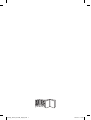 2
2
-
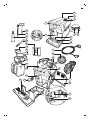 3
3
-
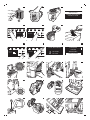 4
4
-
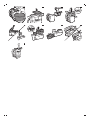 5
5
-
 6
6
-
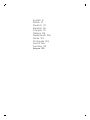 7
7
-
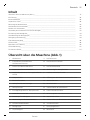 8
8
-
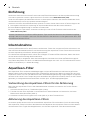 9
9
-
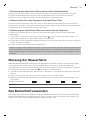 10
10
-
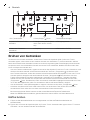 11
11
-
 12
12
-
 13
13
-
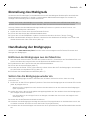 14
14
-
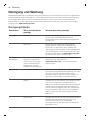 15
15
-
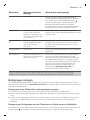 16
16
-
 17
17
-
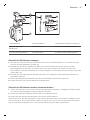 18
18
-
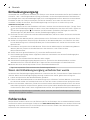 19
19
-
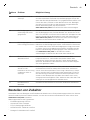 20
20
-
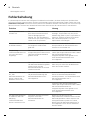 21
21
-
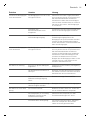 22
22
-
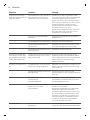 23
23
-
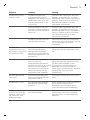 24
24
-
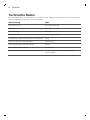 25
25
-
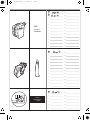 26
26
-
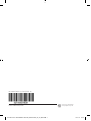 27
27
Saeco SM5570/10 Benutzerhandbuch
- Typ
- Benutzerhandbuch
- Dieses Handbuch eignet sich auch für
Verwandte Artikel
-
Philips SM7580/00 Benutzerhandbuch
-
Saeco SM7684/00 Benutzerhandbuch
-
Philips-Saeco HD8918/09 Benutzerhandbuch
-
Saeco HD8919/51 Benutzerhandbuch
-
Philips HD8918/09 Benutzerhandbuch
-
Saeco HD8916/19 Benutzerhandbuch
-
Saeco HD8927/47 Benutzerhandbuch
-
Saeco HD8925/09 Benutzerhandbuch
-
Saeco SM3054/10 Benutzerhandbuch
-
Saeco CA6707/00 Product Datasheet